-
CaPpUcCeTto RoSso™
| .
|
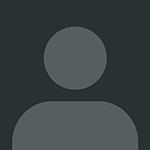
*Tns°
*********
- Group
- CaPpUcCeTto RoSso
- Posts
- 1,525
- Status
- Offline
|
|
Innanzitutto occorre che abbiate con voi un immagine ISO di una qualsiasi distribuzione di linux, vi consiglio Ubuntu che scaricherete cercandola con google.
E'ovvio che dovete essere loggati sul vostro PC come amministratori o il vostro account utente debba avere tali poteri
Andate poi qui www.plop.at/en/bootmanager.html scorrete la pagina in basso ed effettuate il download del programmino in figura (Si chiama Plop Bot Manager)
Andate in C, e create una cartella chiamata Plop
Tornate all'archivio del vostro download precedente, Estraete l'archivio.
Copiate plpinstc.com e plpgenbtldr.exe nella cartella c:\Plop
Rinominate plpinstc.com come plpbt.bin
Cliccate su plpgenbtldr, si aprirà una finestra dos che vi genera il file plpbtldr.bin
Per aggiungere il vostro boot d'avvio sappiate che ci sono due procedure diverse a seconda che abbiate Xp o Vista (o seven)
*
Windows 2000, XP
aggiungete la linea che trovate sotto editando con blocco note il file c:\boot.ini.
Se non vedete il file chiamato boot su windows, entrate in una cartella qualsiasi premete strumenti, opzioni, visualizzazione e
1) contrassegnate visualizza file e le cartelle nascoste nascosti
2) togliete la spunta su Nascondi i file di sistema
poi andate on C ed editate con blocco note il file boot.ini aggiungendo la linea
c:\plop\plpbtldr.bin="Install PLoP Boot Manager"
*
Windows VISTA / SEVEN
Aprite notepad come amministratore e create un file in c:\boot.ini
aggiungendo queste righe.
Ovviamente dovrete avere anche in questo caso visibile i file di sistema e i file nascosti nelle opzioni cartella per vedere in c il file boot
per seven seguite questa guida www.tuttogeek.com/visualizzare-file...n-windows-7/531
mentre per Windows VISTA questa
www.faqwindows.com/public/post/come...n-vista-119.asp
mi raccomando nelle opzioni cartella della guida ai link sopra dovete
1) contrassegnate visualizza file e le cartelle nascoste nascosti
2) togliete la spunta su Nascondi i file di sistema
Ora dovrete modificare il menù di boot, in windows XP la procedura è diversa da VISTA e SEVEN
WINDOWS XP
Se avete i file di sistema visibili andate ora in c ed editate il file boot con blocco note aggiungendo queste linee
[boot loader]
[operating systems]
c:\plop\plpbtldr.bin="Install PLoP Boot Manager"
WINDOWS VISTA
aprite blocconote come amministratore e create un file c:\boot.ini aggiungendo queste due linee (è importante che il file sia rinominato da .txt in .ini)
[boot loader]
[operating systems]
c:\plop\plpbtldr.bin="Install Plop Boot Manager"
WINDOWS 7
Aprite il prompt dei commandi come amministratore
Userete il comando bcdedit per creare la voce nel menù di avvio che ci serve.
SCRIVETE: CITAZIONE bcdedit /create /d "Install Plop Boot Manager" /application bootsector
Avrete un lungo numero racchiuso tra parentesi graffe { }. Questo numero si chiama "ID"
sostituite la voce ID dei comandi qua sotto "id" con il tuo id e avviate i comandi stessi
CITAZIONE bcdedit /set {id} device partition=C:
bcdedit /set {id} path \plop\plpbtldr.bin
bcdedit /displayorder {id} /addlast
Ora dovreste essere in grado di installare il vostro Plop boot manager dal tuo menù di boot nel tuo hardisk
IMPORTANTE:
plpbt.bin non deve essere frammentato! Usare Wincontig or contig per evitare che questo file non sia frammentato
Wincontig ----> http://wincontig.mdtzone.it/en/
Contig -----> http://technet.microsoft.com/en-us/sysinte...s/bb897428.aspx
------------------------------------------------------------------------------------------------------------------------
Prendete la pennetta USB e inseritela nel pc.
Scaricate WinGrub da qui http://sourceforge.net/projects/grub4dos/ e installatelo.
Cliccate sul programma installato e quando vi esce la scritta "base setup" premete cancel
Andate in Tools e premete "Insall Grub"
Scegliete Boot from Bs, e scegliete la lettera dove si trova la vostra pennetta
Premete install, ora avete installato il secondo bootmanager che vi servirà ad avviare Ubuntu o qualsiasi altra distribuzione da USB Flash pen
----------------------------------------------------------------------------------------------------------------------------
Ora dobbiamo installare Ubuntu sulla pennetta.
Scaricatevi LinuxLive USB Creator da qui www.linuxliveusb.com/it.html
Estraetelo e avviatelo dalla cartella di estrazione cliccando su LiLi USB Creator
scegliete dall'interfaccia la Posizione della Penna USB
Scegliete l'immagine ISO
Selezionate la persistenza, mettete almeno 500 MB. Per persistenza si intende quella parte di file immagazzinabili che si intende installare mentre si è su linux che si vorrebbe rimanessero anche dopo il riavvio del pc.
Deseleziona tutte le opzioni 4, tranne nascondi i file creati nella chiavetta
Fate click sull'icona a forma di fulmine e aspettate.
Alla fine di questa procedura, avrete installato linux senza aver impostato nel bios l'avvio iniziale del pc da porta usb
Vi basterà riavviare il Pc e selezionare l'opzione "Plop manager"----> USB
Edited by kon-kon *3* - 30/7/2010, 08:51
|
|
|
| .
|
5 replies since 3/1/2010, 15:53 3395 views
.